快速入門:建立和修改 ExpressRoute 線路
本快速入門說明如何使用 Azure 入口網站和 Azure Resource Manager 部署模型來建立 ExpressRoute 線路。 您也可以檢查狀態、更新、刪除或取消佈建線路。
入口網站中目前有 ExpressRoute 線路的兩種建立體驗。 新的預覽建立體驗可透過此預覽連結取得。 目前的建立體驗可透過 Azure 入口網站取得。 如需如何使用預覽建立體驗建立 ExpressRoute 線路的指引,請選取頁面頂端的 [預覽] 索引標籤。

必要條件
建立和佈建 ExpressRoute 線路
登入 Azure 入口網站
使用此預覽連結登入 Azure 入口網站。 需要此連結才能存取 ExpressRoute 線路的新預覽建立體驗。
建立新的 ExpressRoute 線路 (預覽)
重要
ExpressRoute 線路會從發出服務金鑰時開始收費。 請確定在連線提供者準備好佈建線路之後,再執行這項作業。
在 Azure 入口網站功能表上,選取 [+ 建立資源]。 搜尋 ExpressRoute (預覽),然後選取 [建立]。
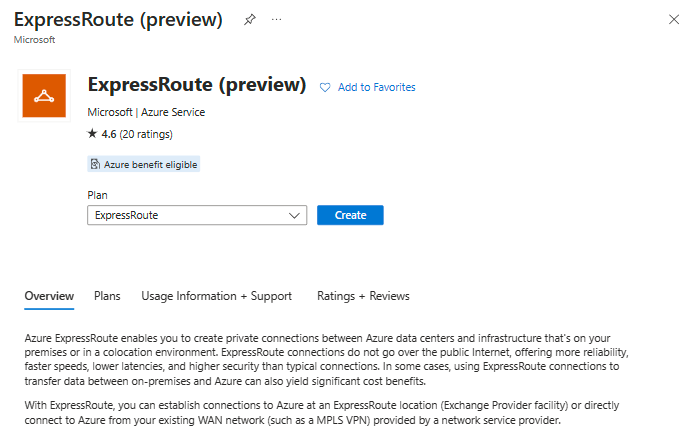
選取線路的[訂用帳戶] 與 [資源群組]。 然後為您的設定選取 [復原] 類型。
最大復原能力 (建議) - 此選項會為您的 ExpressRoute 連線提供最高層級的復原能力。 其會在兩個不同的 ExpressRoute 位置提供具有本機備援的兩個 ExpressRoute 線路。
注意
最大復原功能可針對 ExpressRoute 位置中的位置中斷和連線失敗提供最大保護。 強烈建議所有重要和生產工作負載使用此選項。
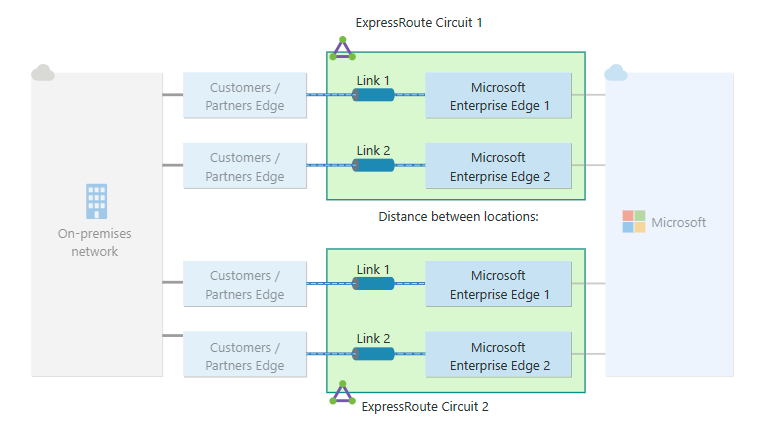
標準復原 - 此選項會在單一 ExpressRoute 位置提供具有本機備援的單一 ExpressRoute 線路。
注意
標準恢復功能不會針對整個位置中斷提供保護。 此選項適用於非關鍵和非生產工作負載。
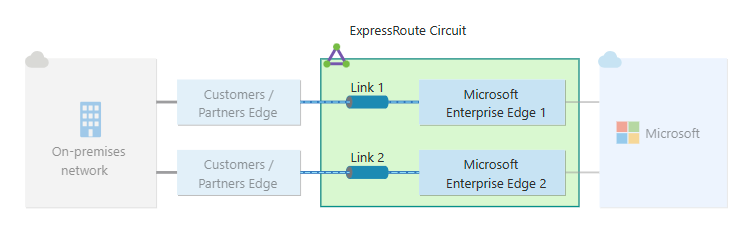
針對個別的復原類型輸入或選取下列資訊。
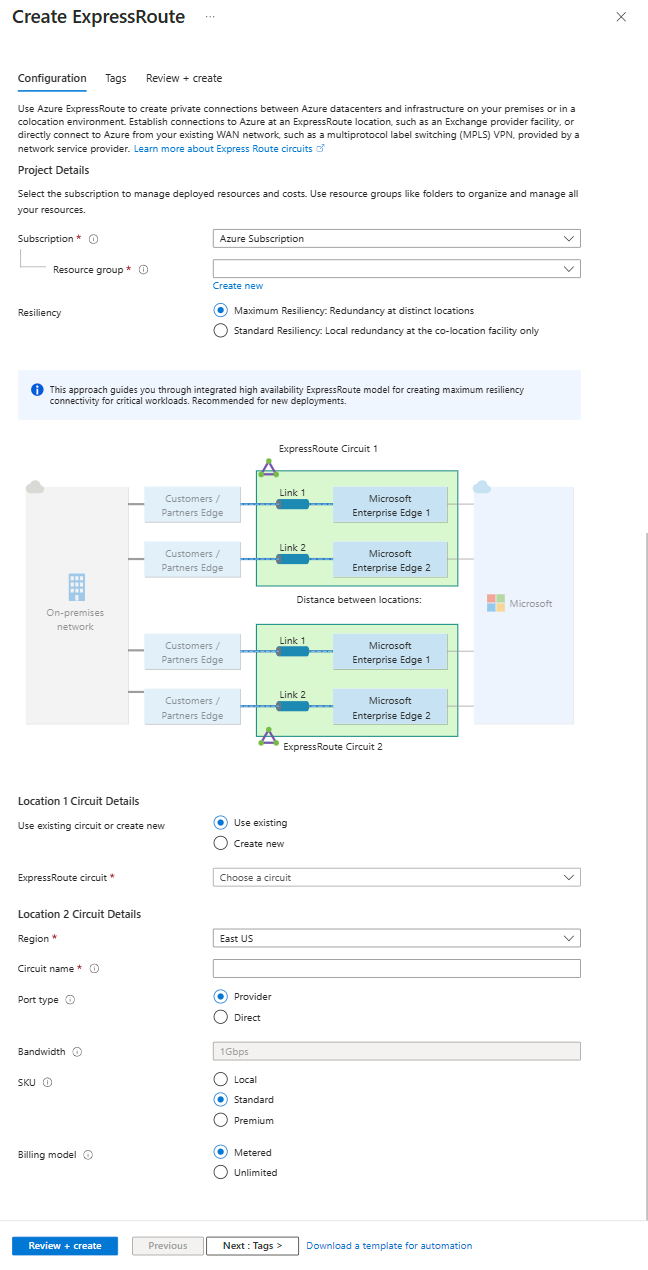
最大復原
設定 值 使用現有線路或建立新的線路 您可選取 [使用現有線路] 並選取第一個位置的現有線路,以增強現有標準線路的復原能力。 如果您選取 [使用現有線路],則只需要設定第二個線路。 如果您選取 [建立新的],請輸入新的 ExpressRoute 線路的下列資訊。 區域 選取最接近線路對等互連位置的區域。 名稱 輸入 ExpressRoute 線路的名稱。 連接埠類型 選取您要連線至服務提供者,還是直接在對等互連位置連線至 Microsoft 的全球網路。 對等互連位置 (提供者連接埠類型) 選取您與 Microsoft 對等互連的實體位置。 提供者 (提供者連接埠類型) 選取您要向其要求提供服務的網際網路服務提供者。 ExpressRoute Direct 資源 (Direct 連接埠類型) 選取您想要使用的 ExpressRoute Direct 資源。 頻寬 選取 ExpressRoute 線路的頻寬。 SKU 選取 ExpressRoute 線路的 SKU。 您可以指定本機來取得本機 SKU,指定標準來取得標準 SKU,或指定進階來取得進階附加元件。 您可以在 [本機]、[標準] 和 [進階版 之間變更。 計費模型 選取輸出資料費用的計費類型。 您可以指定 [計量付費] 以採用計量付費數據傳輸方案,選取 [無限制] 以採用無限制的資料方案。 您可以將計費類型從 [計量付費] 變更為 [無限制]。 重要
- [對等位置] 表示您與 Microsoft 對等互連的實體位置。 這不會連結到「位置」屬性,這是指 Azure 網路資源提供者所在的地理位置。 儘管彼此並無關聯,但最好還是選擇地理位置靠近線路對等互連位置的網路資源提供者。
- 您無法在 Azure 入口網站中將 SKU 從 [標準/進階] 變更為 [本機]。 若要將 SKU 降級為 [本機],您可以使用 Azure PowerShell 或 Azure CLI。
- 您無法從 [無限制] 類型變更為 [計量付費]。
完成第二個 ExpressRoute 線路的相同資訊。 選取第二個線路的 ExpressRoute 位置時,系統會提供您與第一個 ExpressRoute 位置的距離資訊。 此資訊可協助您選取第二個 ExpressRoute 位置。
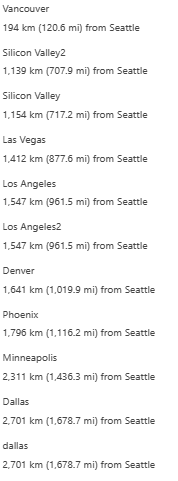
高復原能力
針對高復原能力,請選取其中一個支援的ExpressRoute Metro服務提供者和對應的 對等互連位置。 例如,Megaport 作為提供者,阿姆斯特丹地鐵作為對等互連位置。 如需詳細資訊,請參閱 ExpressRoute Metro。
標準復原
針對標準恢復,您只需要輸入一個 ExpressRoute 線路的資訊。
選取 [檢閱 + 建立],然後選取 [建立] 以部署 ExpressRoute 線路。
登入 Azure 入口網站
從瀏覽器登入 Azure 入口網站,然後使用您的 Azure 帳戶登入。
建立新的 ExpressRoute 線路
重要
ExpressRoute 線路會從發出服務金鑰時開始收費。 請確定在連線提供者準備好佈建線路之後,再執行這項作業。
在 Azure 入口網站功能表上,選取 [+ 建立資源]。 搜尋 ExpressRoute,然後選取 [建立]。
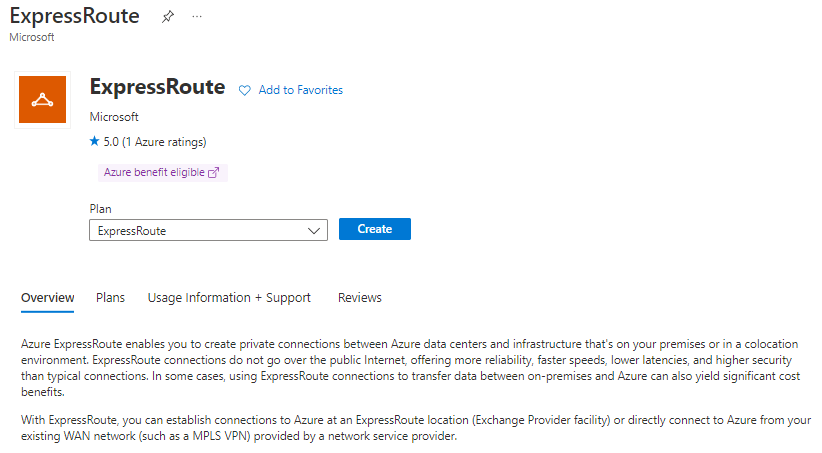
在 [建立 ExpressRoute] 頁面上。 提供線路的資源群組、區域和名稱。 然後,選取 [下一步:設定 >]。
設定 值 資源群組 選取 [新建] 輸入 ExpressRouteResourceGroup
,選取 [確定]。區域 美國西部 2 名稱 TestERCircuit 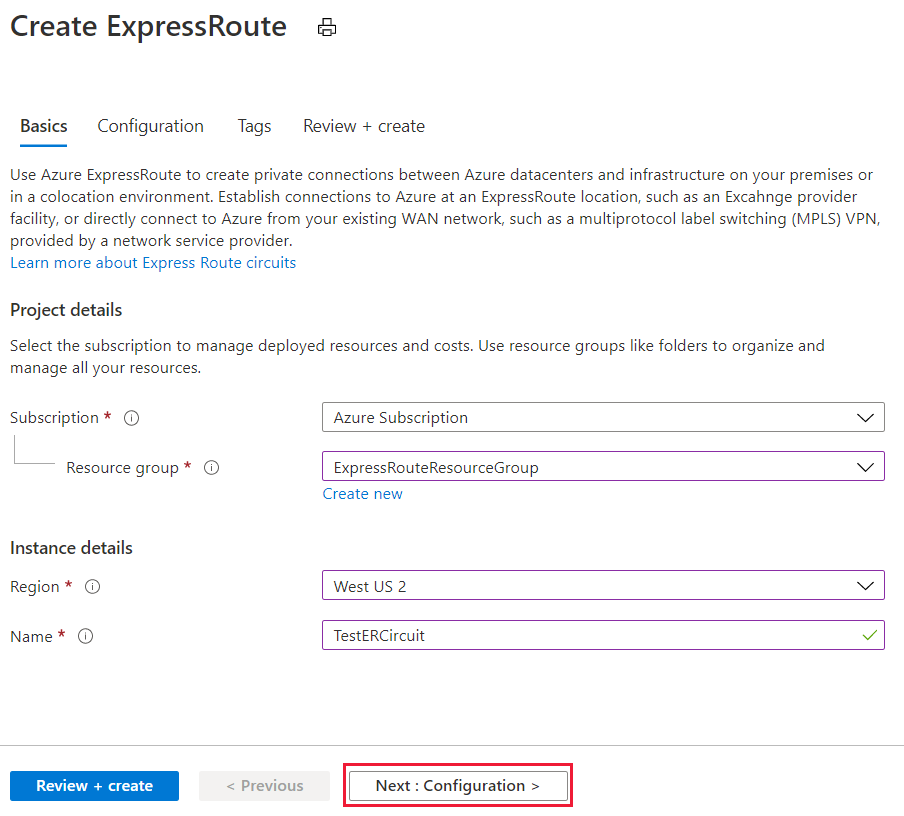
在此頁面上輸入值時,請確認所指定的 SKU 層 (本機、標準或進階) 以及資料計量計費模型 (無限制或計量付費) 正確無誤。
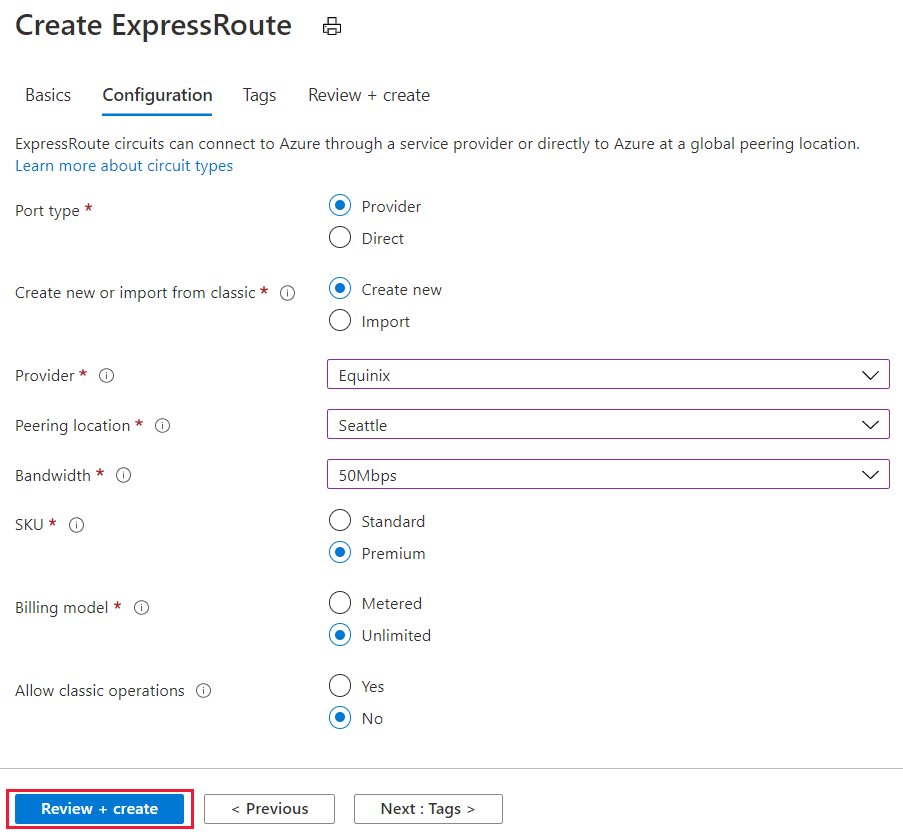
設定 描述 連接埠類型 選取您要連線至服務提供者,還是直接在對等互連位置連線至 Microsoft 的全球網路。 建立新的或從傳統匯入 選取您要建立新線路或將傳統線路移轉至 Azure Resource Manager。 Provider 選取您要向其要求提供服務的網際網路服務提供者。 對等互連位置 選取您與 Microsoft 對等互連的實體位置。 SKU 選取 ExpressRoute 線路的 SKU。 您可以指定本機來取得本機 SKU,指定標準來取得標準 SKU,或指定進階來取得進階附加元件。 您可以在 [本機]、[標準] 和 [進階版 之間變更。 計費模型 選取輸出資料費用的計費類型。 您可以指定 [計量付費] 以採用計量付費數據傳輸方案,選取 [無限制] 以採用無限制的資料方案。 您可以將計費類型從 [計量付費] 變更為 [無限制]。 允許傳統作業 啟用此選項以允許傳統虛擬網路連結至線路。 重要
- [對等位置] 表示您與 Microsoft 對等互連的實體位置。 這不會連結到「位置」屬性,這是指 Azure 網路資源提供者所在的地理位置。 儘管彼此並無關聯,但最好還是選擇地理位置靠近線路對等互連位置的網路資源提供者。
- 您無法在 Azure 入口網站中將 SKU 從 [標準/進階] 變更為 [本機]。 若要將 SKU 降級為 [本機],您可以使用 Azure PowerShell 或 Azure CLI。
- 您無法從 [無限制] 類型變更為 [計量付費]。
選取 [檢閱 + 建立],然後選取 [建立] 以部署 ExpressRoute 線路。
檢視線路和屬性
檢視所有線路
您可以在入口網站頂端的搜尋方塊中搜尋 ExpressRoute 線路,以檢視您所建立的所有線路。
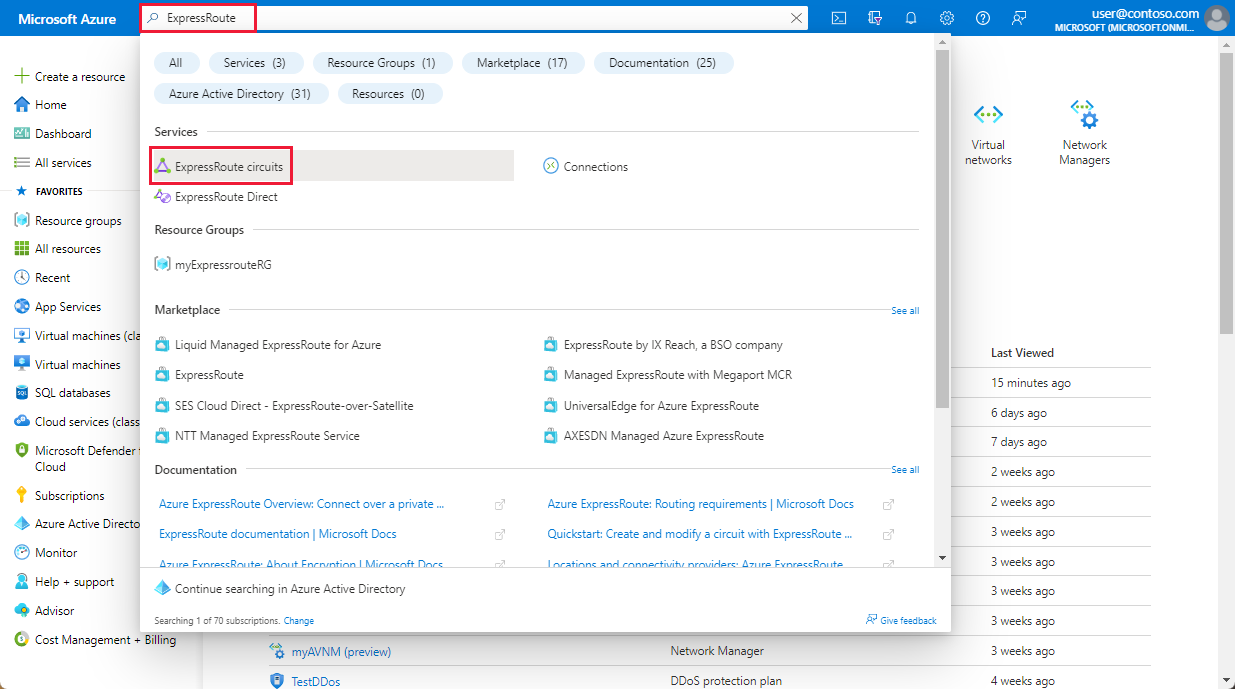
在訂用帳戶中建立的所有 Expressroute 線路都會出現在這裡。

檢視屬性
您可選取線路檢視其屬性。 在線上路的 [概觀] 頁面上,您將會看到服務金鑰。 將服務金鑰提供給服務提供者以完成佈建程序。 此服務金鑰在您的線路中是唯一的。
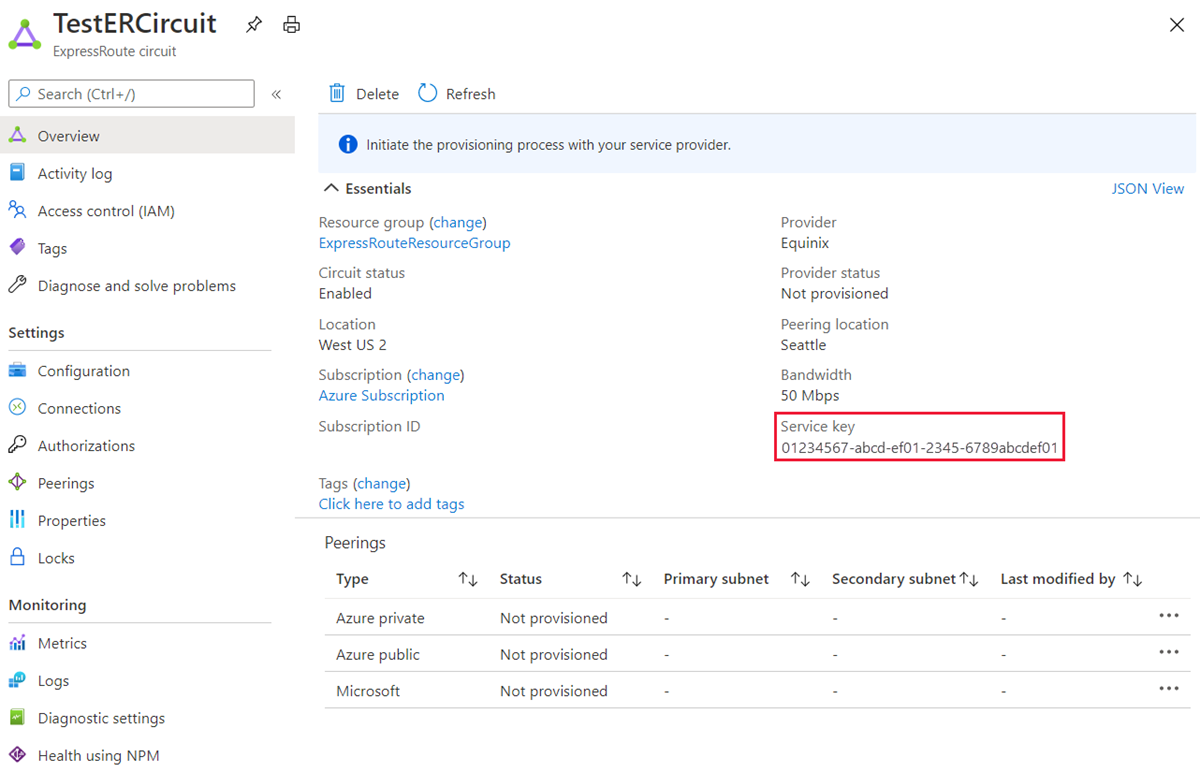
將服務金鑰傳送給連線提供者以進行佈建
在此頁面上,[提供者狀態] 會提供您服務提供者端的目前佈建狀態。 [線路狀態] 會提供您 Microsoft 端的狀態。 如需線路佈建狀態的詳細資訊,請參閱 工作流程 文章。
當您建立新的 ExpressRoute 線路時,線路會是下列狀態:
提供者狀態︰未佈建
線路狀態:已啟用
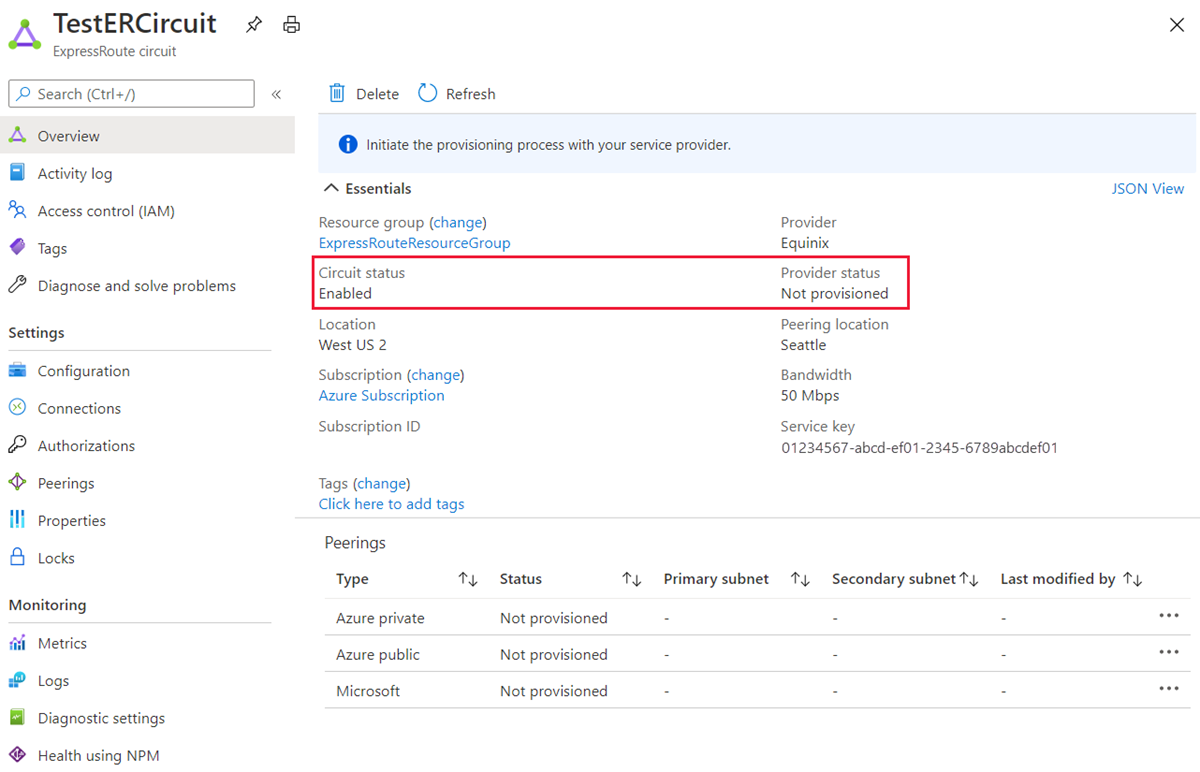
當連線提供者目前為您啟用線路時,此線路會變更為下列狀態:
提供者狀態︰正在佈建
線路狀態:已啟用
若要使用 ExpressRoute 線路,它必須處於下列狀態:
提供者狀態︰已佈建
線路狀態:已啟用
定期檢查線路金鑰的情況和狀態
選取感興趣的線路,即可檢視該線路的屬性。 檢查 [提供者狀態],確定它已變成 [已佈建] 再繼續。
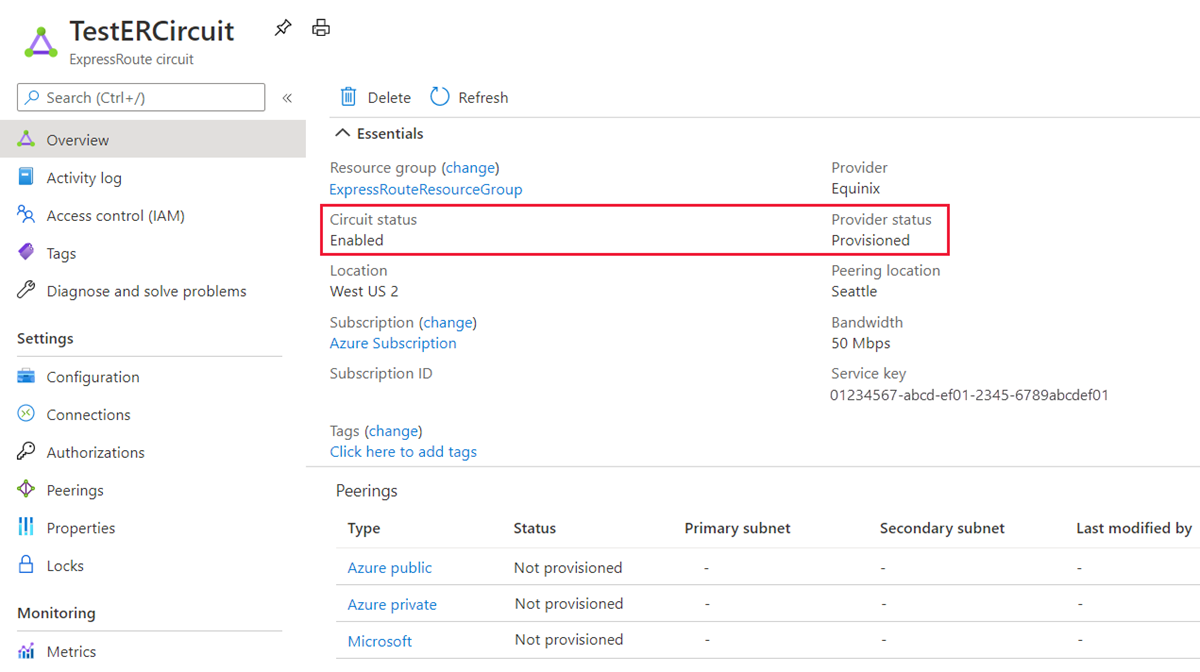
建立路由組態
如需逐步指示,請參閱 ExpressRoute 線路路由組態一文以建立和修改線路對等。
重要
這些指示只適用於由提供第 2 層連線服務的服務提供者所建立的線路。 如果您使用的服務提供者是提供受控第 3 層服務 (通常是 IP VPN,如 MPLS),您的連線提供者會為您設定和管理路由。
將虛擬網路連結到 ExpressRoute 線路
接下來,將虛擬網路連結到 ExpressRoute 線路。 當使用 Resource Manager 部署模型時,使用將虛擬網路連結到 ExpressRoute 線路文章。
取得 ExpressRoute 線路的狀態
您可選取線路並檢視 [概觀] 頁面,以檢視該線路的狀態。
修改 ExpressRoute 線路
您可以修改 ExpressRoute 線路的某些屬性,而不會影響連線。 您可以在 [組態] 頁面中修改頻寬、SKU、計費模型並允許傳統作業。 如需限制的相關資訊,請參閱 ExpressRoute 常見問題集。
您可以執行下列工作,而無需中途停機:
啟用或停用 ExpressRoute 線路的 ExpressRoute 進階附加元件。
重要
不支援在 Azure 入口網站中將 SKU 從 [標準/進階] 變更為 [本機]。 若要將 SKU 降級為 [本機],您可以使用 Azure PowerShell 或 Azure CLI。
只要連接埠有可用的容量,即增加 ExpressRoute 線路的頻寬。
重要
- 不支援將線路的頻寬降級。
- 若要判斷是否有可用的容量進行頻寬升級,請提交支援要求。
將計量方案從 [已計量資料] 變更為 [無限制資料]。
重要
不支援將計量方案從無限制資料變更為已計量資料。
您可以啟用和停用 [允許傳統作業] 。
重要
如果現有的連接埠上沒有足夠的容量,您可能必須重新建立 ExpressRoute 線路。 如果該位置已無額外的容量,您無法升級線路。
雖然您可以順暢升級頻寬,但降低 ExpressRoute 線路的頻寬時必須中斷運作。 頻寬降級需要取消佈建 ExpressRoute 線路,然後重新佈建新的 ExpressRoute 線路。
若您使用的資源超出標準線路所允許的數量,可能會無法停用進階附加元件作業。
若要修改 ExpressRoute 線路,請選取 [組態]。
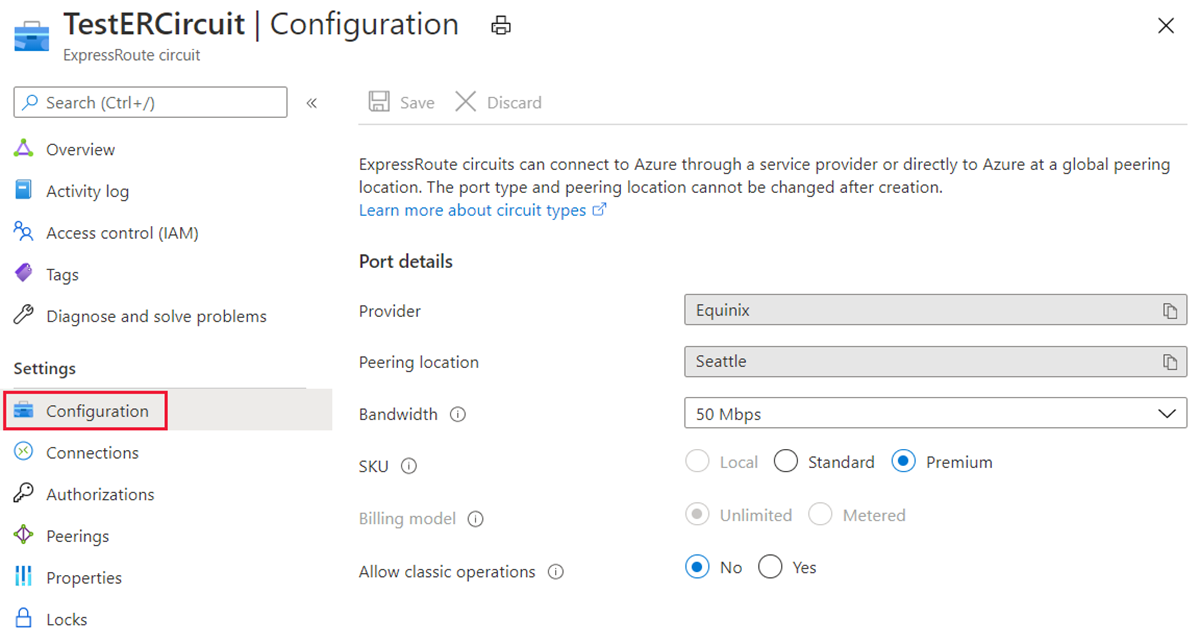
取消佈建 ExpressRoute 線路
如果 ExpressRoute 線路服務提供者佈建狀態為 Provisioning 或 Provisioned,您就必須與服務提供者一起合作,取消佈建他們那邊的線路。 我們會繼續保留資源並向您收取費用,直到線路服務提供者完成取消佈建並通知我們。
注意
- 您必須取消 ExpressRoute 線路的「所有虛擬網路」連結,才能取消佈建。 如果此操作失敗,請檢查您是否有任何虛擬網路連結至線路。
- 若服務提供者已取消佈建線路 (服務提供者佈建狀態設定為 [未佈建]),則可以刪除線路。 這樣會停止針對線路計費。
清除資源
您可以選取 [刪除]圖示,以刪除 ExpressRoute 線路。 在繼續進行之前,請確定提供者狀態為「未佈建」。
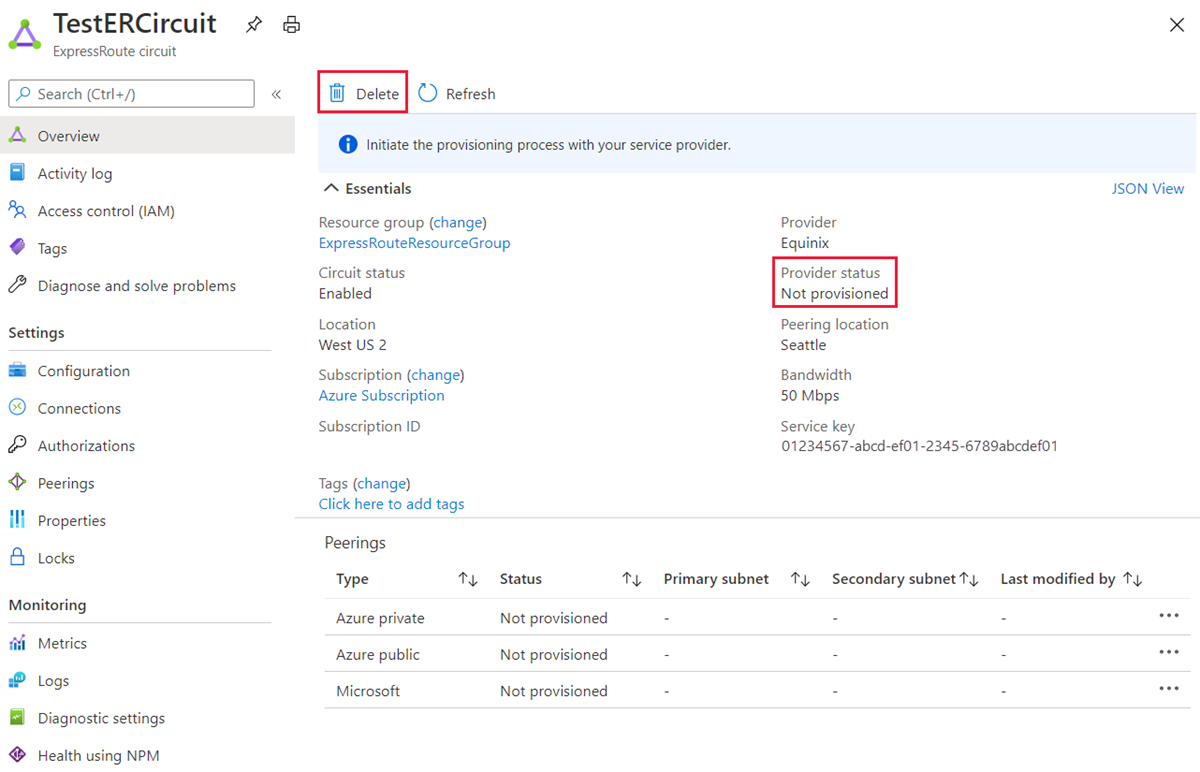
下一步
建立線路後,繼續執行下一步: